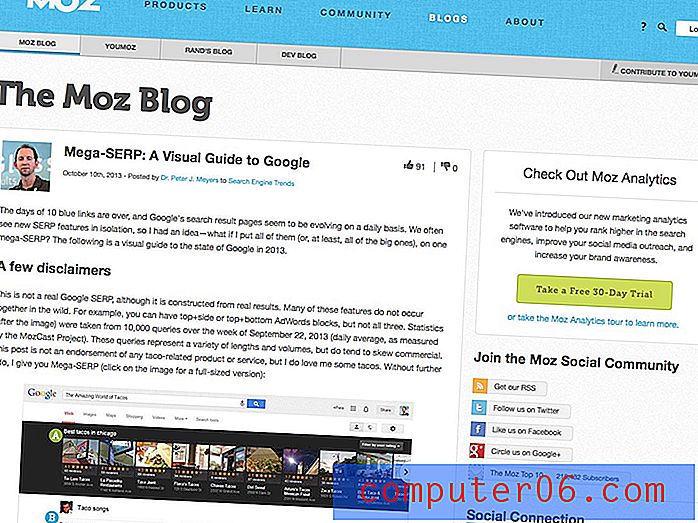Hoe het aantal werkdagen tussen twee datums in Excel 2013 te berekenen
Een manier waarop u Excel 2013 kunt gebruiken, is het bijhouden van lopende projecten of belangrijke datums die zich voordoen in uw persoonlijke leven of op het werk. Als u moet weten hoeveel dagen er tussen twee datums vallen, zoals het begin en het einde van een project, dan heeft u misschien moeite met het bepalen van die informatie.
Excel heeft een speciale formule waarmee u het aantal werkdagen tussen twee datums kunt tellen. Deze formule kan zelfs worden aangepast zodat vakanties die binnen die periode vallen, worden uitgesloten.
Als u gegevens uit cellen in verschillende kolommen moet combineren, kan dit artikel over aaneenschakeling in Excel u laten zien hoe u dit moet doen met een formule.
Hoe de NETWORKDAYS-formule te gebruiken in Excel 2013
De stappen in deze handleiding laten zien hoe u het aantal werkdagen telt dat tussen twee afzonderlijke datums valt. Deze formule houdt automatisch rekening met het weekend. Als er bepaalde feestdagen zijn die u wilt uitsluiten van deze berekening, dan moeten die vakantiedata ook in de spreadsheet worden ingevoerd, zodat u ze in de formule kunt opnemen.
Stap 1: Open de spreadsheet met de datums die deel zullen uitmaken van uw formule.
Stap 2: Klik in de cel waar u het berekende aantal werkdagen wilt weergeven.

Stap 3: Typ = NETWERKDAGEN (XX, YY, ZZ) waarbij XX de begindatum voor het bereik is, YY de einddatum voor het bereik is en ZZ een feestdag is. Als er meerdere feestdagen zijn die u moet uitsluiten, past u de formule aan om = NETWERKDAGEN (XX, YY, ZZ: AA) te zijn, waarbij ZZ het begin is van het celbereik met de feestdagen en AA het einde van het celbereik . Als u geen vakanties hoeft op te nemen, kunt u de formule inkorten tot = NETWERKDAGEN (XX, YY).
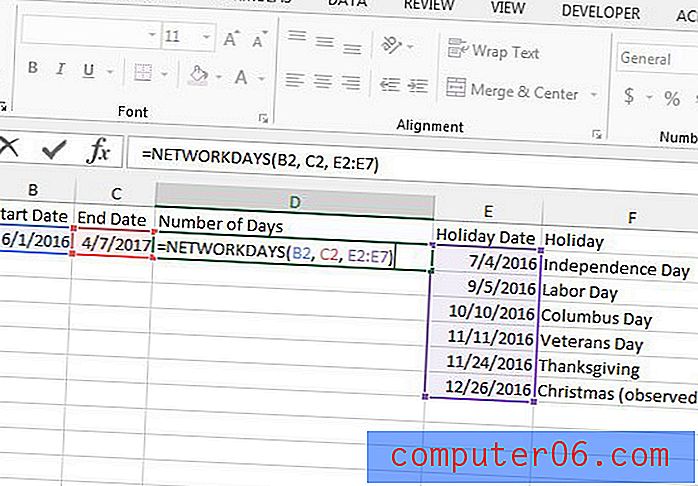
Stap 4: Druk op Enter op je toetsenbord als je klaar bent. Het weergegeven resultaat is het aantal vakanties dat binnen dat bereik valt.
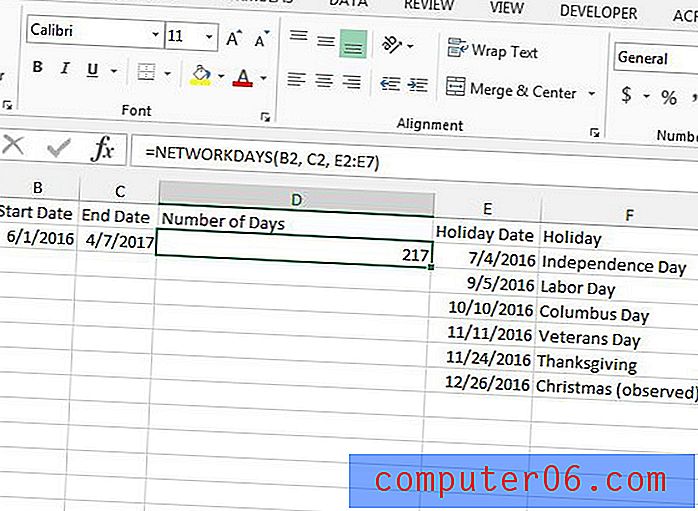
Als u na het invoeren van de formule geen getal ziet, zijn de cellen met de datums mogelijk niet correct opgemaakt. Markeer uw datumcellen, klik met de rechtermuisknop op een van hen en selecteer vervolgens de optie Cellen opmaken .
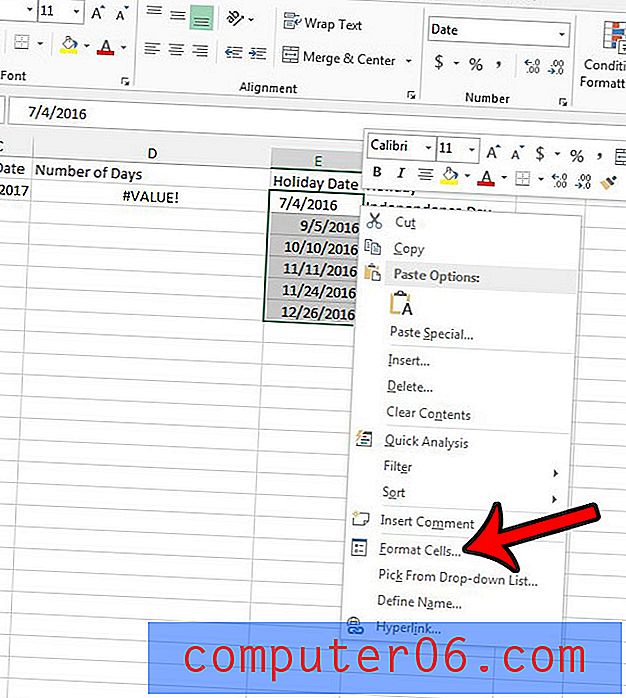
Selecteer de optie Datum in de lijst aan de linkerkant van het venster, kies de gewenste datumnotatie en klik vervolgens op de knop OK onder aan het venster.

De CONCATENATE-formule is een van de handigere tools in Excel, vooral als u werkt met gegevens die niet altijd correct zijn opgemaakt. Leer bijvoorbeeld hoe u in Excel drie kolommen in één kunt combineren om een idee te krijgen van het soort dingen dat u met die functie kunt doen.